La nueva actualización de BlueStacks brinda compatibilidad con Vulkan y una biblioteca de juegos ampliada

Últimamente ha sido un período de nuevos lanzamientos y mejoras para BlueStacks, y esta emoción aún continúa, ya que la última actualización trae consigo la compatibilidad con la API de Vulkan en las instancias de Android 11, que no solo brindará acceso a una nueva tecnología de renderizado para nuestro reproductor de aplicaciones, sino también da acceso a una biblioteca completamente nueva de juegos móviles para que nuestros usuarios disfruten en la PC.
¿Qué es Vulkan?
Vulkan, como DirectX, es una API gráfica utilizada principalmente en aplicaciones 3D como juegos y otros medios interactivos. En otras palabras, es una tecnología que utilizan las aplicaciones para representar sus gráficos en tiempo real, como en los juegos 3D. La diferencia entre Vulkan y la tecnología existente en ese momento, como Direct3D11 y OpenGL, es que Vulkan está diseñado para proporcionar un uso de CPU y GPU más eficiente, lo que otorga un mayor rendimiento que sus contrapartes. Además, Vulkan también fue mejor en la distribución de la carga de trabajo entre múltiples núcleos de CPU, lo que lo hizo mejor para operar con las CPU de subprocesos múltiples que se han vuelto bastante comunes en los últimos tiempos.
Si bien las diferencias técnicas entre Vulkan y otras API son mucho más profundas que eso, lo importante para BlueStacks es que sus juegos pueden funcionar mejor sin tener que actualizar o cambiar su hardware. Además, mientras que muchos juegos de PC ofrecen la opción de seleccionar su API de gráficos de acuerdo con sus preferencias y especificaciones del sistema, los juegos móviles no tienen esta opción. Como tal, los juegos que usan Vulkan son completamente independientes de sus pares. En este sentido, ahora que Vulkan está disponible en BlueStacks con la última actualización, los jugadores ahora tienen acceso a una biblioteca completamente nueva de juegos exclusivos.
Cómo acceder a Vulkan en BlueStacks
El nuevo soporte de Vulkan es una función exclusiva de BlueStacks que usa instancias de Android 11. Como tal, para acceder a esta función, primero deberás crear una instancia de Android 11 a través del Administrador de instancias y luego proceder a seleccionar Vulkan como tu API de gráficos preferida en la configuración.
Para tu comodidad, hemos dividido este proceso en unos simples pasos:
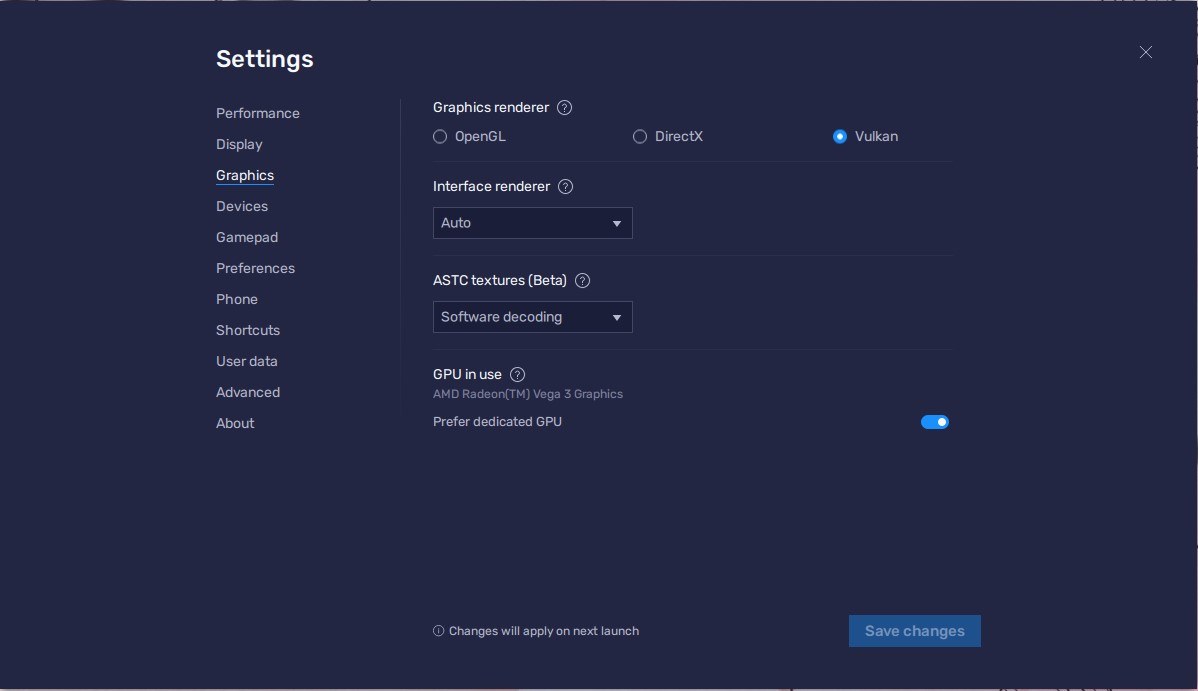
- Inicia BlueStacks en una instancia de Android 11 y ve al menú de configuración.
- En la sección “Gráficos”, selecciona “Vulkan” en la opción “Procesador de gráficos”.
- Haz clic en “Guardar cambios” en la parte inferior derecha para reiniciar tu BlueStacks para que los cambios surtan efecto.
Después de que tu emulador se reinicie, ahora usarás Vulkan como tu procesador de gráficos. Y aunque la experiencia de juego general debería ser la misma en su mayor parte, podrás disfrutar de una biblioteca más amplia de juegos en BlueStacks.
Hablando de eso, uno de los juegos Vulkan más importantes que ahora se pueden jugar en BlueStacks incluye ARK: Survival Evolved, aunque muchos otros se agregarán continuamente en futuras actualizaciones a medida que el soporte para esta función se expanda en toda la plataforma.
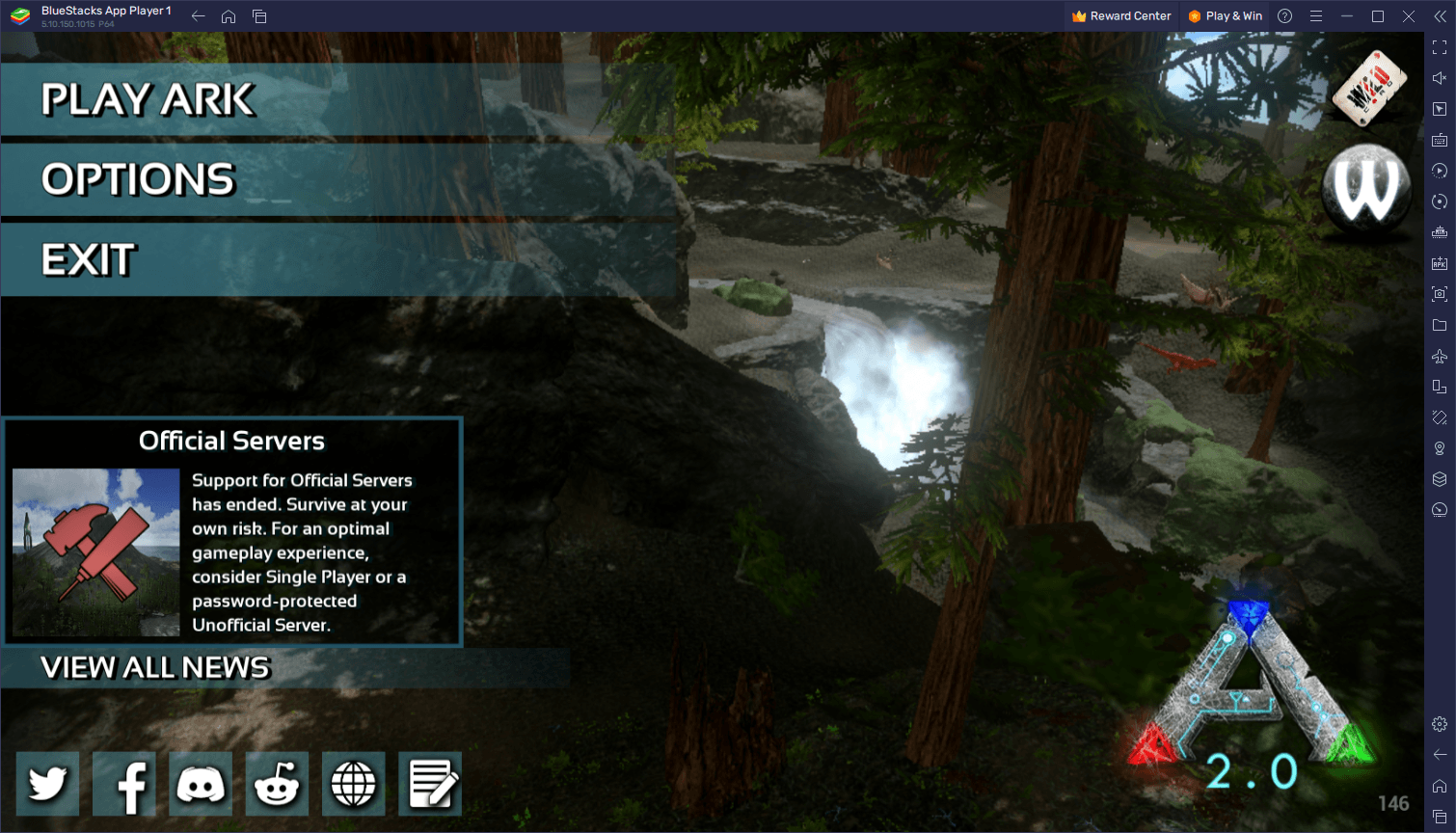
¿Qué piensas sobre el nuevo soporte de Vulkan en BlueStacks? ¡Haznos saber tus pensamientos en los comentarios a continuación.













